- 1三星note10+5G支持SA吗 三星note10+5G支...
- 2OPPO R9s Plus网络通知怎么关闭_手机技巧
- 3传小米将推出自主手机芯片 向华为看齐
- 4创造与魔法2020年4月8日兑换码在啥地方领_创造与魔法2...
- 5WiFi共享精灵出现1002出错代码如何办 打开失败处理方...
- 6华为nova7如何关机?华为nova7多种关机方法
- 7怪物猎人OL弓箭如何打精英尾晶蝎_怪物猎人OL精英尾晶蝎奥...
- 8《上古卷轴5》DLC黎明守卫--装备代码
- 9华为Mate7/MX4 Pro/Oppo N3/联想K92...
- 10公主连结母猪石优先使用角色推荐_公主连结母猪石优先选择谁
- 11iPhone7与iphone7Plus买哪一个好 iPho...
- 12iPhone4S未越狱安装5笔输入法指南_iphone指南
导读:本教程提供索尼Xperia U/ST25i的Recovery模式卡刷刷机方法。使用Fatboot线刷工具,将带有CWM Recoery的核心kernel.elf线刷刷入手机。然后进入Recovery模式,将第三方ROM/刷机包卡刷刷入手机。第一次刷机需要两步都执行,之后就可以只执行第二步。
教程分两部分,第一部分是刷Recovery到索尼Xperia U/ST25i中,第二部分进入Recovery环境将ROM刷到索尼Xperia U/ST25i中。刷Recovery可以理解为为索尼Xperia U/ST25i安装一个软件,这个软件的用途是来安装以后想要刷入的ROM包。刷ROM包就是为索尼Xperia U/ST25i安装系统。
使用第三方ROM通过Recovery从SD卡刷机,在第一次刷机时需从第一部分开始,先刷第三方Recovery(参照ROM的说明刷指定的Recovery软件,刷法步骤相同),再刷第三方ROM。手机如已执行过第一部分,在刷同作者或Recovery软件相同的第三方ROM时无需再经过该步骤,直接执行第二部分即可。
第一部分:为索尼Xperia U/ST25i刷Recovery
在为索尼Xperia U/ST25i刷Recovery前请确保:
1、已安装索尼Xperia U/ST25i的驱动,电脑端可以识别、连接;
2、索尼Xperia U/ST25i已解锁(参见《索尼Xperia U/ST25i解锁教程/Unbootloader教程(一键解锁法)》);
3、已经下载索尼通用fastboot工具(下载1)解压缩备用。另外还要确认已经安装ADB驱动(工具包内有);
4、已下载kernel.elf(中文内核),解压缩后放到FlashTool工具解压后得到的fastboot文件夹下 ;
5、在索尼Xperia U/ST25i上,打开“USB调试”“保持唤醒状态”(设置→开发人员选项),打开“位置来源”(设置→安全);
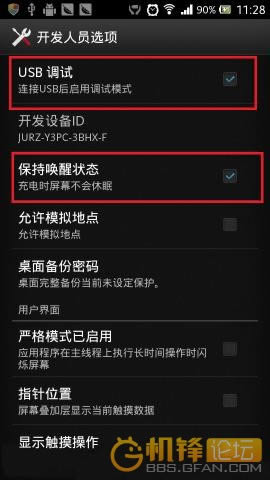
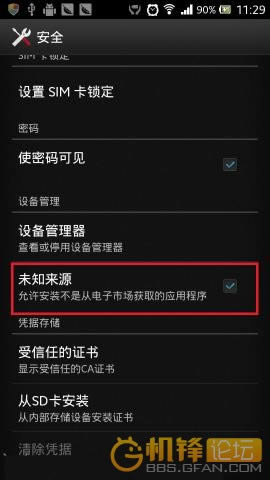
以下为索尼Xperia Sola/MT27i刷Recovery步骤:
1、将索尼Xperia U/ST25i彻底关机(关机至少6秒以上,如果拆下电池过几秒后装上更加稳妥),然后按音量上键不放,用USB和电脑连接,当索尼Xperia U/ST25i亮蓝灯,屏幕黑屏表示连接成功;
2、电脑端打开窗口命令行模式,即点击开始-运行,输入CMD,回车,会跳出命令行窗口。
3、进入之前下载的fastboot工具解压缩后得到的目录(建议解压缩在C盘根目录下,即C:\fastboot,方法是输入cd c:\fastboot)
4、输入命令“fastboot flash boot kernel.elf”,回车;
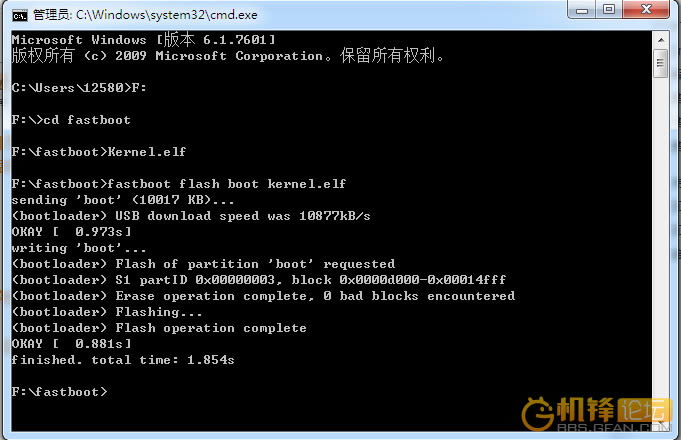
5、看到上图就表示kernel内核(连同CWM Recovery)已经刷入索尼Xperia U/ST25i,等待重启就可;
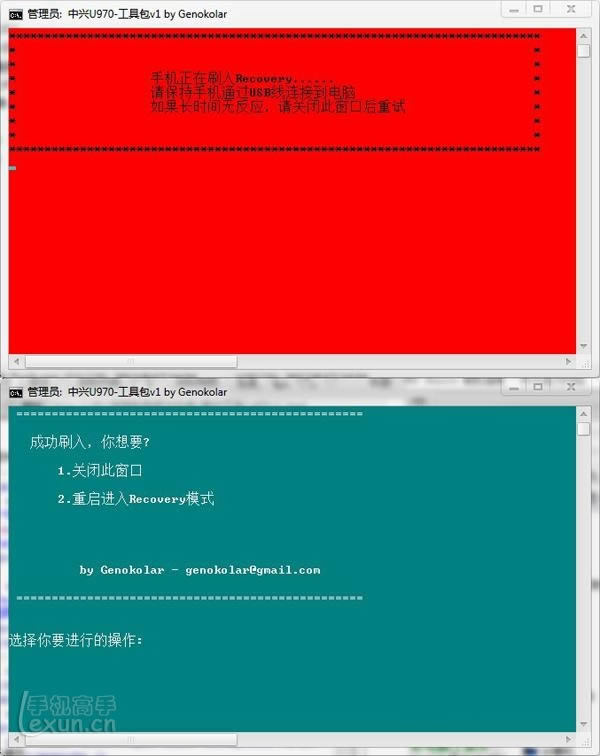
第二部分:为索尼Xperia U/ST25i刷ROM包
在进行索尼Xperia U/ST25i刷机前请确保:
1、已将下载好的ROM(zip格式,一般包含boot、META-INF、system三个目录,无论下载包是什么名字,*好改名为update.zip),复制到索尼Xperia U/ST25i的内置SD卡根目录下;
2、索尼Xperia U/ST25i刷机前已经解锁和刷过第三方Recovery;
3、将索尼Xperia U/ST25i中的联系人、短信、程序、存档等备份到SD卡或者电脑上;
4、如果索尼Xperia U/ST25i和电脑此时连接,需要拔掉,让索尼Xperia U/ST25i处于单机状态,*好将SIM卡也拆下;
5、保持索尼Xperia U/ST25i有足够电量,如果充满*稳妥;
以下为索尼Xperia U/ST25i刷ROM包步骤:
1、索尼Xperia U/ST25i开机,先按开机键,等屏幕出现SONY商标时,长按音量+键直到出现CWM Recovery画面为止。在Recovery中,音量上键为向上移动,音量下键为向下移动,电源键或Home键为确认;
2、选择 install zip from sd;
3、选择choose zip from sd;
4、选择之前下载并复制到索尼Xperia U/ST25i的内置SD卡根目录下的ROM/刷机包;
5、选择之后,点击yes;
6、索尼Xperia U/ST25i就开始刷机;
7、等待刷机结束,返回主界面,选择Go back重启索尼Xperia U/ST25i;
8、重启完毕后,刷机即告结束。
附:Recovery模式功能
一:Recovery主界面
---reboot system now 重启手机(刷机完毕选择此项就能重新启动系统)
---APPly SDcard:update.zip 安装存储卡中的update.zip升级包(可将刷机包改名为update.zip然后用此选项直接升级) ---wipe data/factory reset 清除用户数据并恢复出厂设置(刷机前必须执行的选项)
---wipe cache partition 清除系统缓存(刷机前执行)(系统出问题也可尝试此选项,一般能够解决)
---install zip from SDcard 从SDcard上安装zip升级包(可以执行任意名称的zip升级包,不限制升级包名称)
---backup and restore 备份和还原系统(作用和原理如同电脑上的chost一键备份和还原)
---mounts and storage 挂载和存储选项(详细功能见下面的解释)
---advanced *设置
二:backup and restore功能详解
---Backup 备份当前系统
---Restore 还原上一个系统
---Advanced Restore *还原选项(用户可以自选之前备份的系统,然后进行恢复)
三:mounts and storage功能详解
---mount /system 挂载system文件夹 (基本用不到)
---mount /data 挂载data文件夹(基本用不到)
---unmount /cache 取消cache文件夹挂载(基本用不到)
---unmount /sdcard 取消内存卡挂载(基本用不到)
---mount /sd-ext 挂载内存卡Ext分区(基本用不到)
---format boot 格式化boot(刷机前*好执行一下)
---format system 格式化system(刷机前*好执行一下)
---format data 格式化data(刷机前*好执行一下)
---format cache 格式化cache(刷机前*好执行一下)
---format sdcard 格式化内储卡(执行此项你会后悔的)
---format sd-ext 格式化内存卡Ext分区(执行此项你会后悔的)
---mount USB storage 开启Recovery模式下的USB大容量存储功能(也就是说可以在Recovery下挂载内存卡)
如果刷机之后卡*屏,那么请你尝试一下format boot/system/data/cache四个选项
四:Advance 功能详解
---Reboot Recovery 重启Recovery(重启手机并再次进入Recovery)
---Wipe Dalvik Cache 清空虚拟机缓存(可以解决一些程序FC的问题)
---Wipe Battery Stats 清空电池调试记录数据(刷机前做下这个会比较好,感觉电量有问题也可试试)
---Report Error 错误报告(配合固件管家用,不是开发者请无视)
---Key Test 按键测试(基本没撒用的功能!)
---Partition SD Card 对内存卡分区(DHD不需要分区,一来耗电、二来影响速度!)
---Fix Permissions 修复Root权限(如果Root权限出问题了,可以用这个功能)
推荐资讯 总人气榜
最新教程 本月人气
- 1曹操出行如何提现充值的钱 曹操出行提现充值的钱方法
- 2曹操出行如何注册车主 曹操出行注册车主方法
- 3曹操出行如何取消免密支付 曹操出行取消免密支付方法
- 4魅蓝note防误触模式如何关闭_手机技巧
- 5魅蓝note与红米note差别比较_手机技巧
- 6魅蓝Note如何预约_手机技巧
- 7三星Galaxy Mini(i559)recovery卡刷...
- 8宏碁(宏基)A500 recovery卡刷rom 刷机图文...
- 9HTC Flyer recovery卡刷rom 刷机图文教...
- 10iOS9画中画如何用 iOS9画中画如何打开
- 11ios9 ios8字体比较图解 ios9是什么字体
- 12Move to iOS如何用 Move to iOS运用方...
- 1HTC G7刷机前置条件_手机技巧
- 2魅蓝note5刷机会删除个人资料吗_手机技巧
- 31加手机X刷机失败如何办?_手机技巧
- 4oppo r7刷机会删除我的个人资料吗?_手机技巧
- 5360手机n4刷机会使保修失效吗?_手机技巧
- 6OPPO Find 5刷机指南_安卓教程
- 7华为D2 Recovery卡刷ROM 刷机图文教程
- 8中兴 努比亚 Z5 recovery卡刷rom 刷机图文教...
- 9HTC X515d recovery卡刷rom 刷机图文教...
- 10长虹 V10 recovery卡刷rom 刷机图文教程
- 11华为 U9500E recovery卡刷rom 刷机图文...
- 12三星N7005 recovery卡刷rom 刷机图文教程

